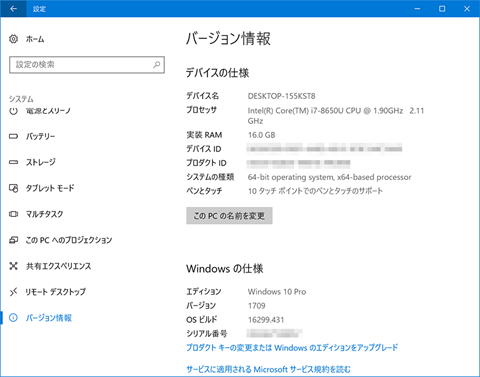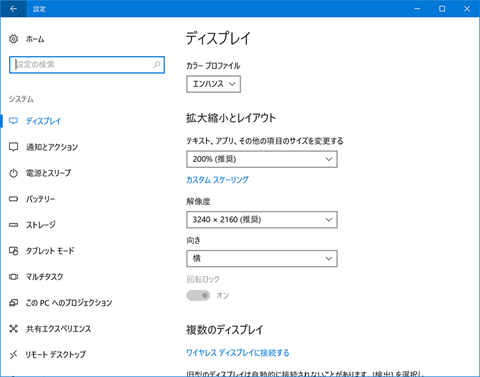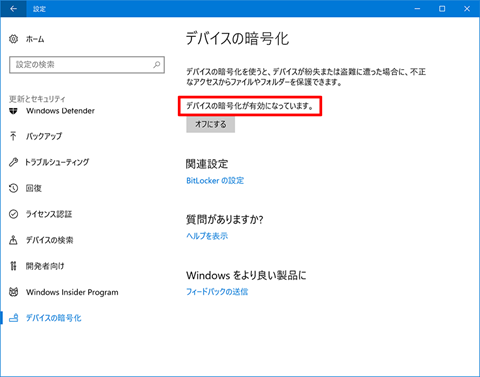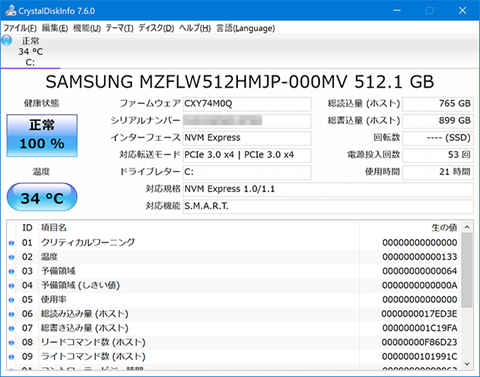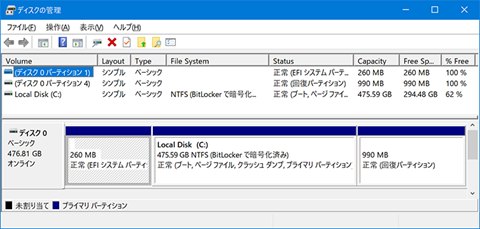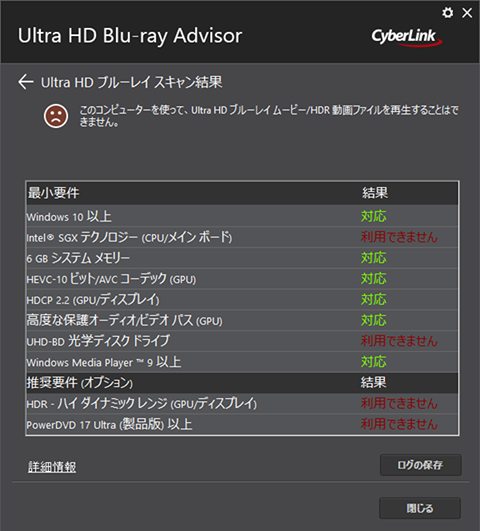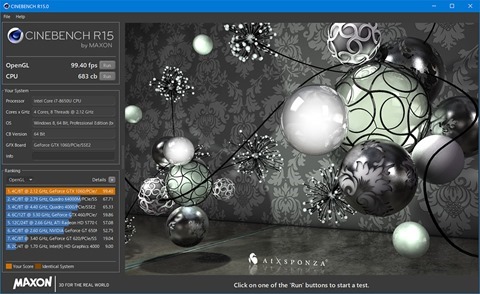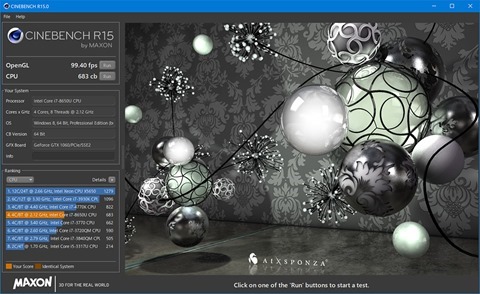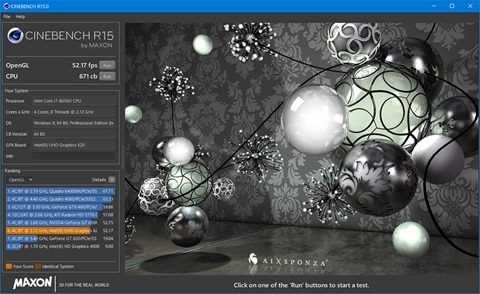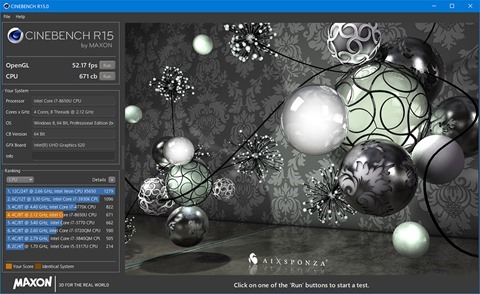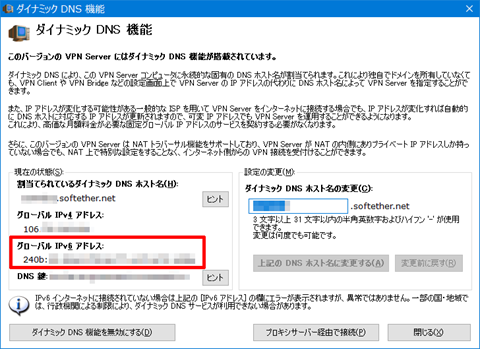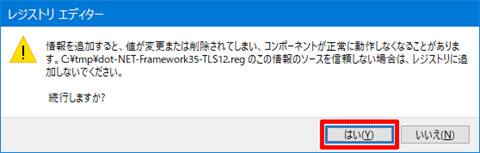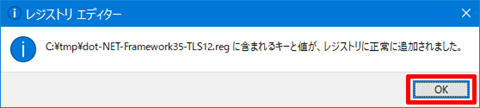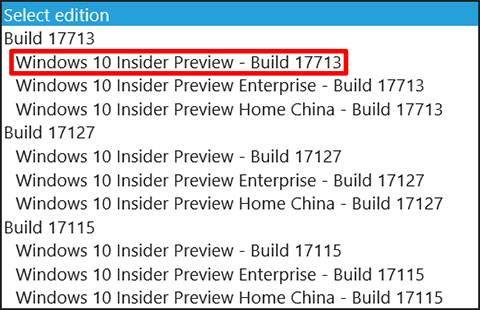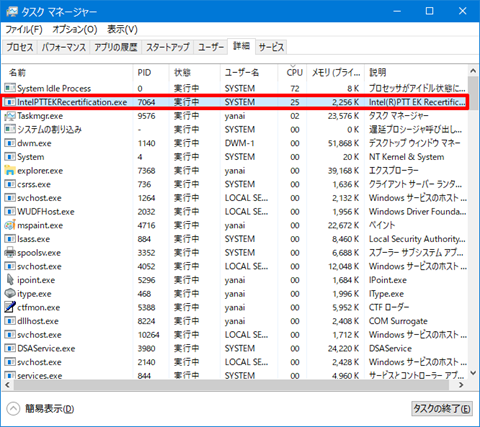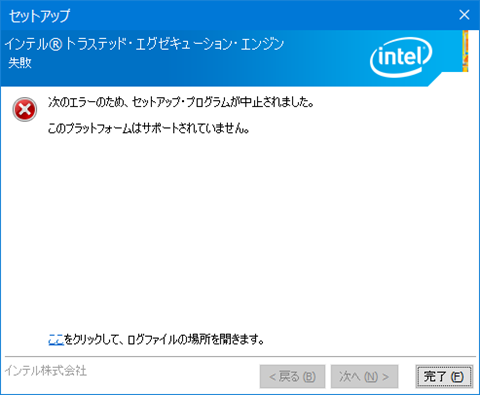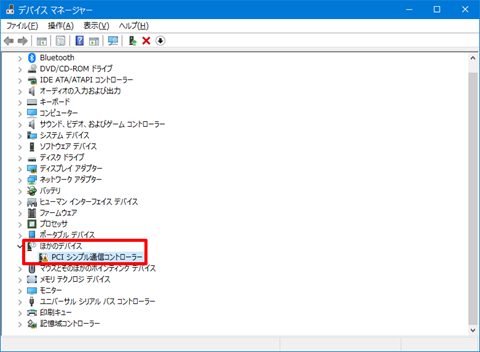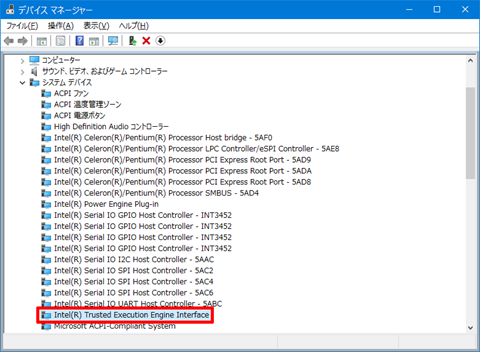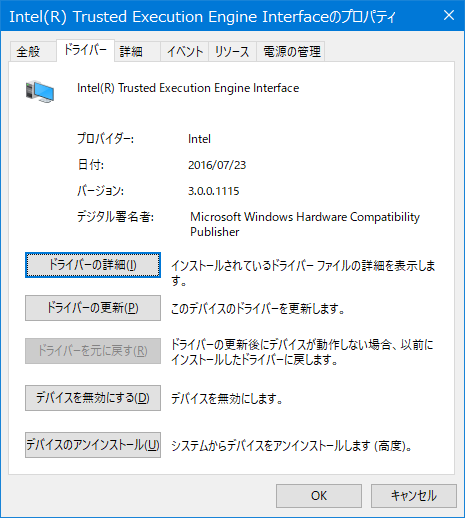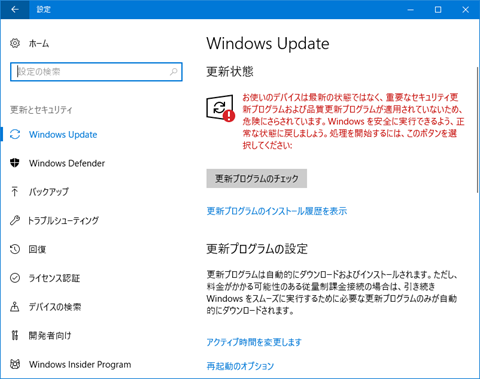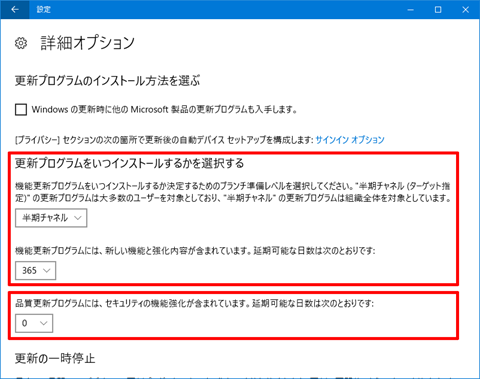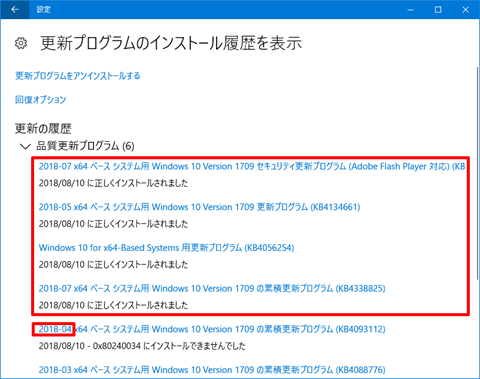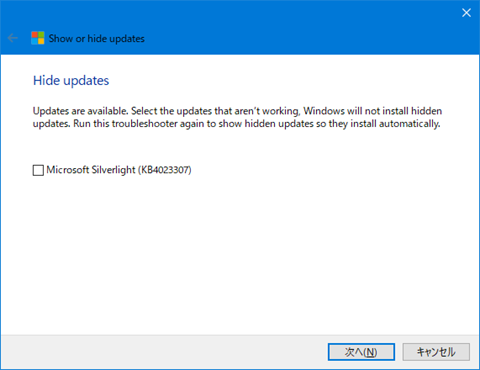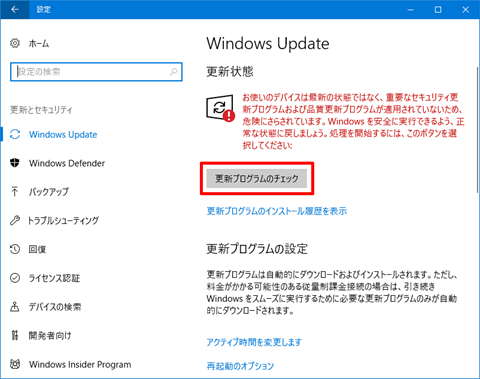この4月に新しいCPUを搭載して画面サイズも15インチに進化したSurface Book 2が発売されました。
いろいろ気になる点があり、調べた結果を報告します。
概要
2018年4月にMicrosoftから発売されましたSurface Book 2 15インチは非常に興味深い製品です。
今回手にする機会がありましたので、気になる点を調査しました。
Surface Book 2は外部GPUを搭載していることから、いろいろな用途で利用可能ですが、今回はペンタブとしての利用と、ゲーミングPCとしての利用について2回に分けてレビューします。
他にもGeForce GTXを搭載していることからCUDAを利用したビデオエンコードなどの用途でも利用が可能です。
Surface Book 2とは
Surface Bookとは、「タブレットPC」に、
- 外部グラフィックス
- 増設バッテリー
- キーボード
- 各種インターフェースポート
を搭載した「ドッキングステーション」がセットになった製品と考えると分かりやすいです。

普段はディスプレイを外して、軽いフットワークで、自由なスタイルでイラストを描き、仕上げの段階ではキーボードと接続してスキャナーやプリンターなどの周辺機器や高速なグラフィックスを活かして作品として仕上げる、そんな使い方ができるパソコンです。
ディスプレイを外せばタブレットPCとしてSurface Proのように使えますが、外部端子が無いため無線で接続できない機器はSurfaceドックを使うことになります。
この記事では基本的な仕様と、ペンタブとして気になる、大きさと重さ、外観を中心にレポートします。
基本仕様
まず、仕様について見てみます。
比較対象として
- 同じスペックで画面サイズが違うSurface Book 2 13.5インチ
- ペンタブとして手ごろなSurface Pro
- 第1世代のSurface Book
と比較してみました。
| Surface Book2 15インチ |
Surface Book2 13.5インチ |
Surface Pro | Surface Book (with Performance Base) |
|
|---|---|---|---|---|
| CPU | Core i7-8650U | Core i7-8650U Core i5-7300U |
Core i7-7660U Core i5-7300U Core m3-6Y30 |
Core i7-6600U Core i5-6300U |
| CPU世代 | 第8世代Core i7 | 第8世代Core i7 第7世代Core i5 |
第7世代Core i7 Core i5 Core m3 |
第6世代Core i7 Core i5 |
| CPU コード名 |
Kaby Lake R | Kaby Lake R Kaby Lake |
Kaby Lake | Skylake |
| プロセス | 14nm | 14nm | 14nm | 14nm |
| コア/ スレッド |
4/8 | 4/8 2/4 |
2/4 2/4 2/4 |
2/4 2/4 |
| ブースト 周波数/ ベース 周波数 |
4.2/1.9GHz | 4.2/1.9GHz 3.5/2.6GHz |
4.0/2.5GHz 3.5/2.6GHz 2.2/0.9GHz |
3.4/2.6GHz 3.0/2.4GHz |
| メモリ | LPDDR3 1866MHz 16GB |
LPDDR3 1866MHz 8/16GB |
LPDDR3 1866MHz 4/8/16GB |
LPDDR3 1866MHz 8GB/16GB |
| グラフィックス | NVIDIA GeForce GTX 1060 6GB GDDR5/ Intel UHD Graphics 620 |
NVIDIA GeForce GTX 1050 2GB GDDR5/ Intel UHD Graphics 620 |
Intel Iris Plus Graphics 640/ HD Graphics 620/ HD Graphics 615 |
NVIDIA GeForce GTX 965M 2GB GDDR5/ NVIDIA GeForce dGPU 1GB GDDR5 Intel HD Graphics 520 |
| ストレージ | PCIe接続SSD 256GB/512GB/ 1TB |
PCIe接続SSD 256GB/512GB/ 1TB |
PCIe接続SSD 128/256/ 512GB/1TB |
PCIe接続SSD 128/256/ 512GB/1TB |
| ディスプレイ | 15インチ 3240x2160 260PPI |
13.5インチ 3000x2000 267PPI |
12.3インチ 2736x1824 267PPI |
13.5インチ 3000x2000 267PPI |
| アスペクト比 | 3:2 | 3:2 | 3:2 | 3:2 |
| コントラスト比 | 1600:1 | 1600:1 | 不明 | 1700:1 |
| タッチ機能 | 10ポイント マルチタッチ |
10ポイント マルチタッチ |
10ポイント マルチタッチ |
10ポイント マルチタッチ |
| 推奨拡大率 | 200% | 200% | 200% | 200% |
| Wi-Fi | IEEE802.11 a/b/g/n/ac |
IEEE802.11 a/b/g/n/ac |
IEEE802.11 a/b/g/n/ac |
IEEE802.11 a/b/g/n/ac |
| Bluetooth | 4.0 LE | 4.0 LE | 4.1 LE | 4.0 LE |
| Xbox コントローラー |
ワイヤレス対応 | |||
| USB 3.0 | Type-A x2 Type-C x1 |
Type-A x2 Type-C x1 |
Type-A x1 | Type-A x2 |
| カード スロット |
UHS-II SDXC | UHS-II SDXC | microSDXC | SD |
| Mini DisplayPort |
Type-C経由 | Type-C経由 | 搭載 | 搭載 |
| HDMI | Type-C経由 | Type-C経由 | MiniDP経由 | MiniDP経由 |
| ヘッドホン ジャック |
3.5mm | 3.5mm | 3.5mm | 3.5mm |
| マルチ コネクター |
SurfaceConnect x2 | SurfaceConnect x2 | SurfaceConnect CoverPort |
SurfaceConnect x2 |
| 前面カメラ | 5.0Mピクセル Windows Hello 顔認証 |
5.0Mピクセル Windows Hello 顔認証 |
5.0Mピクセル Windows Hello顔認証 |
5.0Mピクセル Windows Hello 顔認証 |
| 背面カメラ | 8.0Mピクセル オートフォーカス |
8.0Mピクセル オートフォーカス |
8.0Mピクセル オートフォーカス |
8.0Mピクセル オートフォーカス |
| OS | Windows 10 Pro(64bit) | Windows 10 Pro(64bit) | Windows 10 Pro(64bit) | Windows 10 Pro(64bit) |
| Office | Office Home & Business 2016 | Office Home & Business 2016 | Office Home & Business 2016 | Office Home & Business Premium |
| 外装 | マグネシウム | マグネシウム | マグネシウム | マグネシウム |
| バッテリー 駆動時間 |
ビデオ再生 最長17時間 |
ビデオ再生 最長17時間 |
ビデオ再生 最長13.5時間 |
ビデオ再生 最長16時間 |
| セキュリティ | TPM 2.0 Windows Hello 顔認証 |
TPM 2.0 Windows Hello 顔認証 |
TPM 2.0 Windows Hello顔認証 |
TPM 2.0 Windows Hello 顔認証 |
| サイズ | 343x251x15-23mm | 312x232x13/15-23mm | 201x292x8.5mm | 312x232x13/15-23 |
| 重量 | 1905g | 1534g | 782g 770g 768g |
1647g 1516g |
| Surface Pen |
別売り | 別売り | 別売り | 付属 (旧タイプ) |
| その他 | LTE搭載 タイプ有り |
搭載するCPUで性能が変わりますが、その時に「世代」で見ると誤る場合があります。第7世代以降はIntelの開発が遅れているため同じ世代でも中身は前世代のものが混ざっているためです。そのため「コードネーム」、「コア/スレッド」、「ブースト周波数/ベース周波数」で見た方がよいでしょう。
「コードネーム」は性能順で、
- Kaby Lake R > Kaby Lake > Skylake
となりますが、その差はわずかです。Kaby Lake Rの「R」はRefreshの意味で改良版ということです。また、3つともアーキテクチャーは同じため実行できる命令に違いはありません。
そして「プロセス」が同じ場合は発熱量は同じため、高い性能を出すには
- 強力に冷却する必要がある --> ファンが五月蠅い
となることには注意が必要です。
Surface Book 2の15インチと13.5インチの違いはディスプレイサイズ以外にGPUがGeForce GTX 1050 2GB GDDR5からGeForce GTX 1060 6GB GDDR5に強化されています。またXboxワイヤレスコントローラーが使用できます。
外観
Surface Book 2 15インチということで、大きさの違いが分かるように他の製品と比較しながら見てみます。
まず、Surface Book 2 13.5インチとの比較です。
縦横ともに大きくなっていますが、

厚みは変わっていません。

次に同じクラムシェルタイプのSurface Laptopとの比較です。Surface Laptopの画面サイズは13.5インチです。

Surface Book 2は画面側が本体のためSurface Laptopより厚くなっています。


先端もSurface Book 2はGeForce GTX 1060を内蔵しているため厚くなっています。


有効画面での比較です。右のSurface Laptopは13.5インチですのでSurface Book 2 13.5インチも同じ感じとなります。

キーボードの比較です。キーボードサイズは画面サイズにかかわらず同じです。

次にiPad Pro 12.9インチです。
CLIP STUDIO PAINTのiPad版が出たことでiPadもペンタブとして本格的に使えるようになりましたが、現状の最大サイズはiPad Proの12.9インチとなります。
ペンタブとしての利用を想定して画面側のみとの比較です。


Surface Book 2 15インチはアスペクト比が3:2ですが、iPad Pro 12.9インチのアスペクト比は4:3です。
これだけのサイズの違いがありながら、Surface Book 2は813g、iPad Pro 12.9インチは735gと78gの違いしかありません。

最後に単体です。
電源ボタン、音量+/-ボタンです。スリットは通風孔でボタンのあたりに冷却ファンがあります。
音量+を押しながら電源を入れるとUSBメモリーから起動できます。
音量-を押しながら電源を入れるとSurface UEFIに入れます。

左側はUSB 3.0 Type-Aが2ポートとSDXCカードスロットです。USBはUSB 3.1と記載しているところもあり、どちらなのか不明です。

右側はUSB Type-Cが1ポートとSurfaceConnectです。USB Type-Cは一般的にUSB 3.1以上ですので、Surface Book 2もUSB 3.1だと思われます。
外部ディスプレイを接続する場合はUSB Type-CからHDMI、Mini DisplayPort、VGAなどへの変換ケーブルを別途購入して接続します。

本体裏面は重いためか、4か所のゴム足ではなく前後に左右いっぱいに伸びたゴム棒が付いています。

画面を取り外す場合は、キーボード上段右から2番目のキーを押します。外せる状態になると緑のLEDが点灯します。赤いLEDが点灯した場合はソフト的に切り離せない状態なので、画面に表示された問題となっているアプリを終了させることで、外せるようになります。
取り外しはバッテリーが充電されていれば電源が切れていても外せます。
接続部は引っかかるものは無く、磁力で固定しています。外せる状態になると「カチッ」と音がして画面が少し倒れます。外せる状態になっても、画面を引き上げただけでは外れません。キーボードを押さえた状態で、写真のように片側を少し持ち上げると楽に外せます。
接続する場合は、差し込むだけで固定されます。

キーボードのコネクター部分です。キーボードとコネクターの間に見えるスリットはGeForce GTX 1060の放熱口です。ここから冷却ファンによる吸気と排気を行います。前面から見た場合は放熱口は見えません。


ディスプレイ側(本体)のコネクター部分です。中央のコネクターはSurfaceConnectなのでACアダプターやSurfaceドックを接続できます。

画面を最大に開いた状態で、これ以上は開きません。
なお、初代Surface Bookでは最大に開くと画面側に倒れてしまいそうになるという重心の問題がありましたが、Surface Book 2ではキーボード側が十分重いので画面側に倒れることはありません。

重量
次に重さを見てみます。
まず、キーボードをつないだSurface Book 2 15インチの重さは1897gです。

モバイル基本セットとしてACアダプターを加えると2286gとなります。

更に、ペンタブ基本セットとしてSurface PenとSurface Dialを追加すると2446gとなります。

各パーツを見てみます。
画面側(本体)だけ、すなわちペンタブとして持ち歩く場合の重さは、813gです。

キーボード側は1084gです。

ACアダプターが390g、

Surface Penが21g、

Surface Dialが139gです。

ちなみに、Surface Laptopはボディがアルミのため重く1271gです。

iPad Pro 12.9インチは735gです。

また、カタログ値ですが、WACOMのMobileStudio Pro 16インチが2200g、13インチが1400gです。
また、WACOMのCintiq 13HDは1200gですが、利用には別途パソコンが必要です。
重さに対する感覚は人や、いつも使っているものによって違うでしょう。
私の場合はiPad Pro 12.9インチにハードケースを付けて使っているので898gの端末を持ち歩いているます。
そしてSurface Book 2の画面側の813gを持った時「こんなに軽いの?」と驚きました。
ラフやアイデア出しの段階では、それほどGPU処理は必要ありませんので画面側だけで、塗りや多数のレイヤーを使用しての仕上げの段階ではキーボードに接続してGPUをフル活用と場面や進捗状況に合わせて使い方を変えることができます。
MobileStudio Proはすべてを1台でこなせますが、作業シーンに合わせて重さを変えられるのがSurface Book 2の良いところです。
テストモデルの仕様
ソフト面のテストに入る前に、今回レビューしているSurface Book 2の仕様について記しておきます。
- モデル名:Surface Book 2 15インチ
- CPU:Core i7-8650U
- 実装メモリ:16GB
- ストレージ:512GB
- OS:Windows 10 Pro(x64) バージョン1709
- OSビルド:16299.431
画面は拡大率は推奨の200%です。
ストレージは暗号化された状態です。
計測は、キーボード接続時、画面だけのタブレットモード時、ともにACアダプターをつないだ最大パフォーマンス状態で行っています。
デバイスツリー
デバイスマネージャーで、すべて展開した状態の画像を掲載します。
画像が大きい(縦4000ピクセル)ので詳しく見たい場合はダウンロードして画像ビューアーで見てください。また、BluetoothやUSBに別売りのデバイスが登録されていますが無視してください。
こちらが、キーボードを接続している状態、
こちらが画面だけの状態です。
ストレージ
ストレージはSAMSUNGのMZFLW512HMJP-000MVで、PCIe接続です。
パーティション構成はこのようになっています。EFIシステムパーティションが260MBのため4KBセクタータイプです。
回復パーティションは990MBと大きく、他のメーカー製パソコンと同様にストレージの最後に配置されています。
CrystalDiskMark 6.0.0 x64での結果です。
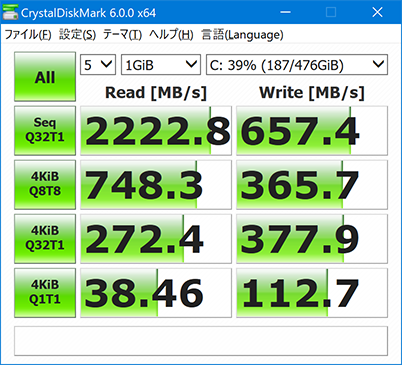
CPU
CPU-Z 1.85.0 x64での結果です。
Code NameがCoffee Lakeとなっていますが、正しくはKaby Lake Rです。

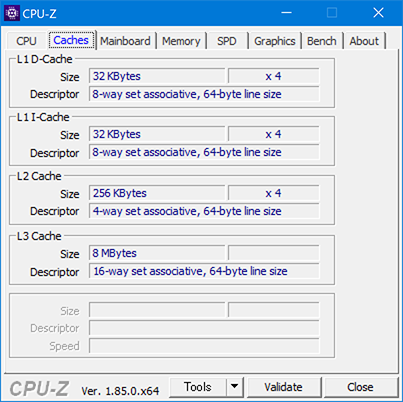
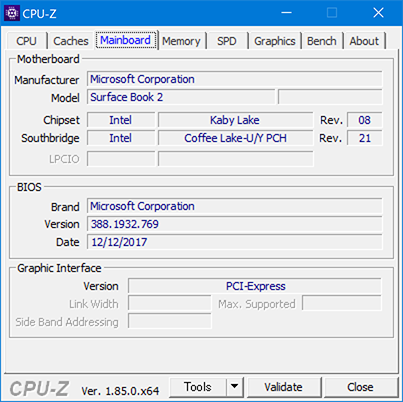
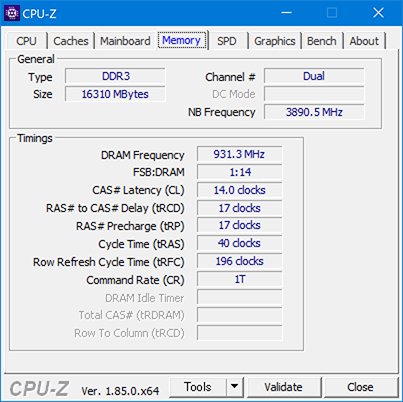
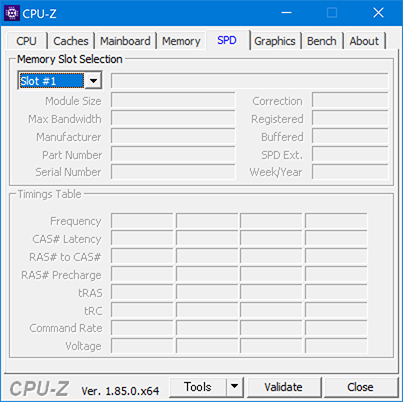
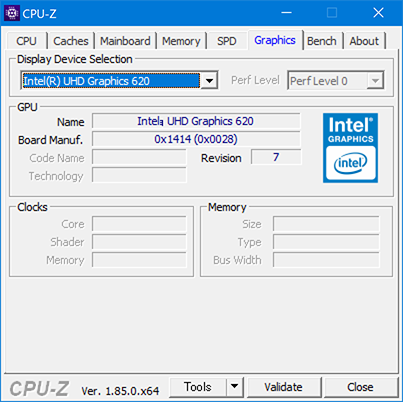
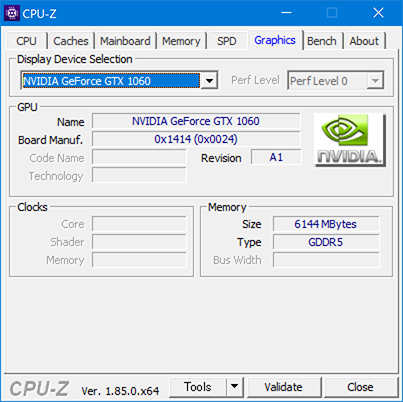
簡単にベンチマークを実行しました。比較対象はKaby Lakeの代表格であるデスクトップ用のCore i7-7700Kです。
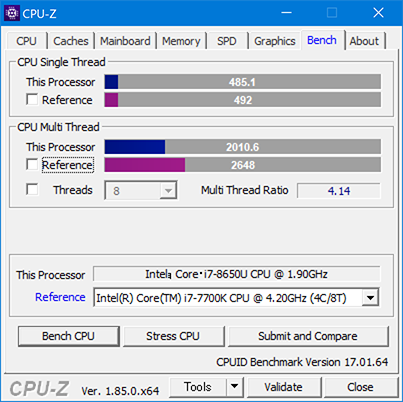
マルチスレッドでは24%も低いですが、

単一コアで見ると1%しか差がありません。
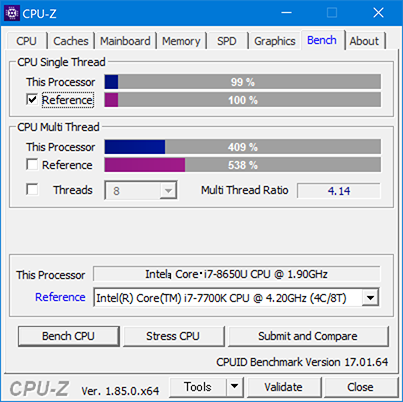

UHD BD対応の確認
UHD BDを再生できるかをUltra HD Blu-ray Advisorで確認しました。
GeForce GTX 1060が接続された状態ではだめなので、画面だけの状態で確認しています。
UHD-BD工学ディスクドライブはSurfaceドック経由でポータブルタイプを接続すればよいのですが、Intel SGXテクノロジーが「利用できません」となっています。
これは別のツールで確認したところ、Surface UEFIで無効化されており切り替えの項目が無いため、Surface Book 2でのUHD BDの再生はできません。
GPU
GPU-Z 2.9.0での結果です。
まず、Intel UHD Graphics 620について、
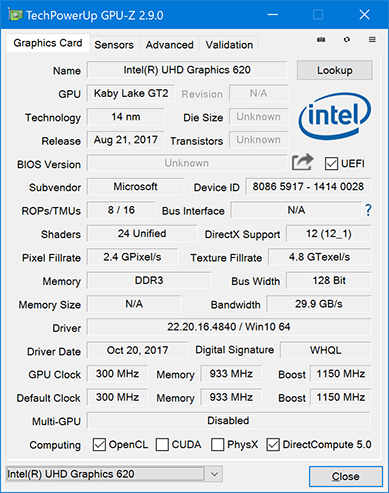
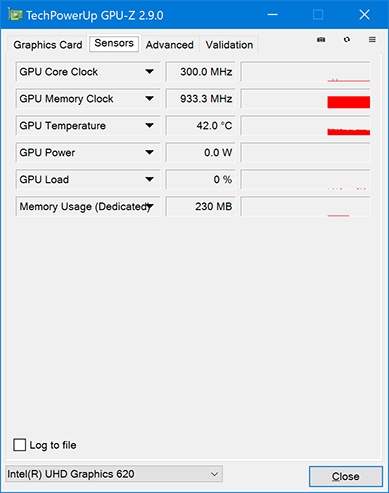
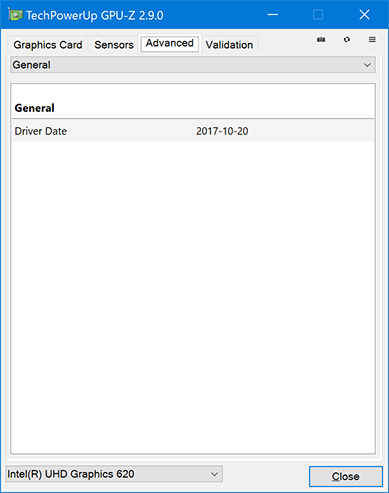
次にNVIDIA GeForce GTX 1060について。
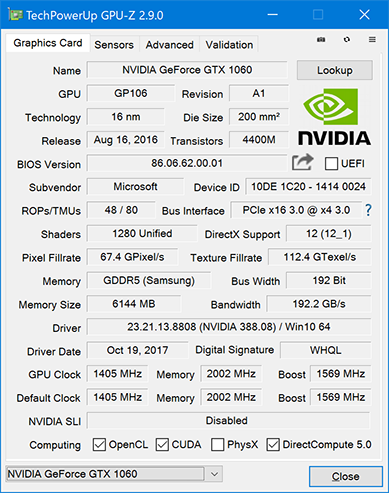
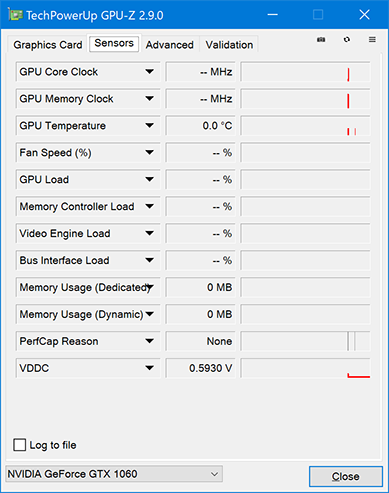
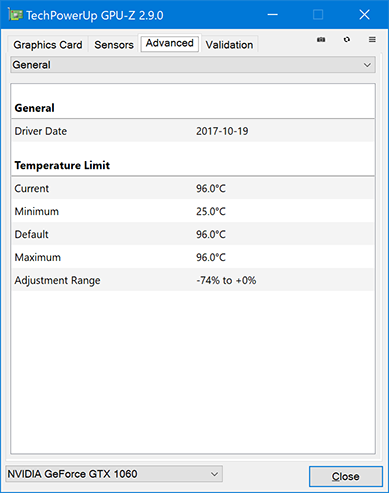
CINEBENCH R15
CINEBENCH R15での結果です。
まずはキーボード接続時の状態です。
古いベンチマークですので比較対象が古いのですが、左下のバーグラフを見ます。
CPUに関しては第3世代Core i並みという結果です。
次に画面だけの状態です。
グラフィックスがNVIDIA GeForce GTX 1060からIntel UHD Graphics 620に切り替わったことで、グラフィック性能が48%低下しています。
CPUに関しては2%なので誤差程度です。
ペンタブとして見た場合
Surface Book 2の最大の特徴は、画面を裏返して接続することで、このようにタブレットとして使えることです。
GeForce GTX 1060の高パフォーマンスGPUパワーを使うこともできますし、15インチという広い画面を使って、Surface Dialをオンスクリーンで利用することができます。Surface ProもオンスクリーンでSurface Dialを使えるのですが、12.3インチでは狭すぎます。

ソフト側のサポートが必要ですがPhotoshop CCでは、押し込んだままにしていると、このように表示されるので、押し込むのを止めます。

回転させて機能を選択して押し込むと、更にこのように表示されてサイズ、透明度などを変更できます。
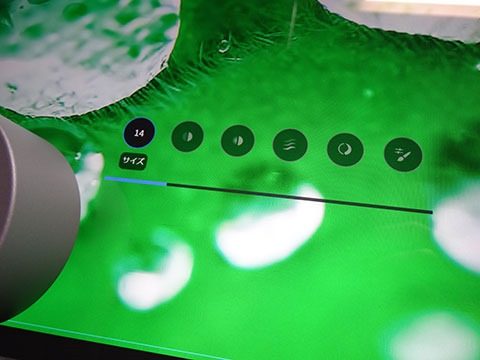
Surface Dialは裏面がこのようになっており、この2つの円で位置を認識しているようです。表面はべとついており、傾斜した画面でも滑らないようになっています。

Surface Dialはオンスクリーンでなくても、机上に置いても使えます。その場合の表示は画面の中央に表示されます。
左手デバイスには他にもCLIP STUDIO TABMATEなどがあります。
文字入力などでキーボードを使うことが多い場合は、握って使うCLIP STUDIO TABMATEより、置いて使うSurface Dialの方が使い易いでしょう。
このようなSurface Book 2ですが、キーボードを接続した状態だと2Kg近くありますので、持ち歩くには少々重いでしょう。
しかし、Surface Book 2では画面を取り外してタブレットとして使えるので、15インチという広い画面のまま、持ち歩くことができます。タブレット状態では813gです。
WACOM MobileStudioも同じような性能ですが、重い部品を分離できないため2.2Kgの状態で持ち歩く必要があります。
ノートパソコンとCintiqと組み合わせれば軽くできますが、それでもCintiqは1.2Kgです。しかもパソコンと接続した状態でなければ使えません。
iPad Proを使う手もありますが、Adobeのソフトを使う場合、iPad Proで作品を完成させることはできません。
CLIP STUDIO PAINTを使う場合は可能ですが、CLIP STUDIO PAINT以外のソフトを組み合わせて使う場合は、一度、データをクラウド経由でPCに取り込む必要があるため、それならば最初からPCで作業した方が早いでしょう。
画面サイズは、Surface Proの12.3インチ、iPad Proの12.9インチ、Cintiqの13.3インチに比べて15インチは広くて使い易いでしょう。デジタルなので拡大縮小は自由に行えますが、自分の描きやすいサイズというものがありますので、画面サイズはよく考えて選んだ方がよいでしょう。
パソコンの性能については、あまり遅いパソコンだとPhotoshopのようなラスターグラフィックソフトで、ペンの動きに描画が追い付かないため作業効率が落ちます。そのため性能についてはケチらない方がよいでしょう。
騒音
気温20度の部屋で使っていたところ、ファイルのコピーなど通常の操作をしていてもファンが回り始めました。
CPUのファンは電源ボタン付近にあり、そう五月蠅くはありませんが、静かな部屋だと多少気になります。
キーボード側のGPUのファンは、Photoshopなど描画ソフトを使っている分には回っているかどうか気づかない程度です。
画面を外してペンタブとして使用してる場合は、ファンは止まっていました。
価格
Surface Book 2は構成の違いで3種類あります。基本スペックは同じでストレージサイズだけが違い、256GB、512GB、1TBの3種類です。
価格は、
- 256GB:306,504円(税込)
- 512GB:354,024円(税込)
- 1TB:401,544円(税込)
となります。
256GBのモデルで見ると、画面側の本体が20万円、GeForce GTX 1060が5万円、キーボード/増設バッテリー/各種ポートで5万円で30万円というところです。
同様のスペックの機種と比較してみるとよいでしょう。
まとめ
画面を取り外して自由なスタイルでラフの描画やアイデア出しを行い、キーボードに接続してGPUパワーを使って快適に仕上げる。
そんな使い方ができるのがSurface Book 2の良いところでしょう。